デバイスSDK、IoT Platform SDK、またはAdvanced Message Queuing Protocol (AMQP) SDKを使用する場合は、デバイスを接続するインスタンスのエンドポイントを指定する必要があります。 このトピックでは、インスタンスのエンドポイントを取得する方法について説明します。
前提条件
インスタンスのタイプとインスタンスが存在するリージョンが取得されます。
インスタンス | リージョン | 説明 | メソッド |
以前のバージョンのパブリックインスタンス | 中国 (上海) 、日本 (東京) 、シンガポール、ドイツ (フランクフルト) 、米国 (シリコンバレー) 、米国 (バージニア) | IoT Platformコンソールの [概要] タブには、インスタンスIDは表示されません。 したがって、インスタンスをクリックして [インスタンスの詳細] ページに移動することはできません。 説明 新しいバージョンのパブリックインスタンスは、中国 (上海) リージョンでのみ使用できます。 他のリージョンのパブリックインスタンスは以前のバージョンです。 | IoT Platformコンソールでインスタンスの開発設定を表示することはできません。 このトピックでは、デバイスをIoT Platformに接続するために必要なすべてのエンドポイント情報について説明します。 詳細については、「旧バージョンのパブリックインスタンスのエンドポイントの表示」をご参照ください。 |
新しいバージョンのパブリックインスタンス | 中国 (上海) | IoT Platformコンソールの [概要] タブに、インスタンスIDが表示されます。 インスタンスIDをクリックして、[インスタンスの詳細] ページに移動します。 | IoT Platformコンソールの [インスタンスの詳細] ページの右上隅で、[開発設定の表示] をクリックし、エンドポイント情報を表示する [開発設定] パネルを開きます。 詳細については、このトピックの「新しいバージョンまたはEnterprise Editionインスタンスのパブリックインスタンスのエンドポイントの表示」をご参照ください。 |
Enterprise Edition インスタンス | 中国 (上海) 、中国 (北京) 、中国 (深セン) 、日本 (東京) 、シンガポール、ドイツ (フランクフルト) 、米国 (シリコンバレー) 、米国 (バージニア) |
詳細については、「IoT Platformインスタンスの概要」をご参照ください。
背景情報
SDKの設定方法については、「デバイスSDKを使用してデバイスをIoT Platformに接続する」、「IoT Platform SDKのダウンロード」、「AMQPクライアントをIoT Platformに接続する」をご参照ください。
使用上の注意
AMQPベースのサーバー側サブスクリプションを使用するか、IoT Platform API操作を呼び出して、Message Queuing Telemetry Transport (MQTT) 、Constrained Application Protocol (CoAP) 、またはHTTPを使用してインターネット経由でデバイスをIoT Platformインスタンスに接続する場合、デバイスを設定するときにパブリックエンドポイントを指定する必要があります。
IoT Device IDを使用してインターネット経由でデバイスを検証し、IoT Platformインスタンスに接続する場合、ID ² パラメーターの値としてパブリックエンドポイントを指定する必要があります。
重要パブリックインスタンスとEnterprise EditionインスタンスのID ² パラメーター値の形式は同じです。 形式の詳細については、「以前のバージョンのパブリックインスタンスのエンドポイントの表示」をご参照ください。
AMQPベースのサーバー側サブスクリプションを使用するか、IoT Platform API操作を呼び出して、MQTTを使用して仮想プライベートクラウド (VPC) を介してデバイスをIoT Platformインスタンスに接続する場合、デバイスを設定するときにVPCエンドポイントを指定する必要があります。
MQTTを使用してデバイスをEnterprise Editionインスタンスに接続する場合は、固定IPアドレスをインスタンスエンドポイントにバインドできます。
Exclusive Enterprise Editionインスタンスを使用する場合は、別のMQTTエンドポイントを作成する必要があります。 次に、エンドポイントのカスタムポート番号と証明書を指定できます。
以前のバージョンのパブリックインスタンスのエンドポイントの表示
通信タイプ | エンドポイント形式 | ポート番号 |
MQTT |
| 1883または443 MQTT over WebSocketを使用する場合は、このパラメーターを443に設定します。 |
CoAP |
|
|
HTTP | デバイスごとの一意の証明書検証: | 443 |
事前登録固有-製品ごとの証明書検証: 重要 HTTPSベースの事前登録固有証明書による検証方法は、中国 (上海) リージョンにあるインスタンスにデバイスを接続する場合にのみサポートされます。 | ||
AMQP |
|
|
IoT Platform APIリクエスト | APIリクエストは、 | N/A |
ID² |
このパラメータは、 日本 (東京) のリージョン。 | 1883 |
ビジネス要件に基づいてパラメーターを設定します。 下表に、各パラメーターを説明します。
パラメーター | 説明 |
| デバイスが属するプロダクトのProductKey。 IoT Platformコンソールにログインし、インスタンスの [デバイスの詳細] ページでProductKeyを取得できます。 |
| デバイスが存在するリージョンのID。 リージョンIDの形式については、「サポートされているリージョン」をご参照ください。 |
| Alibaba CloudアカウントのID。 IoT Platformコンソールにログインし、プロファイル画像の上にポインターを移動すると、アカウントIDが表示されます。 |
新しいバージョンのパブリックインスタンスまたはEnterprise Editionインスタンスのエンドポイントを表示する
IoT Platformコンソールにログインします。 左上隅で、IoTインスタンスが存在するリージョンを選択します。
[概要] タブで、管理するインスタンスの名前またはIDをクリックします。
[インスタンスの詳細] ページの右上隅にある [開発設定の表示] をクリックします。
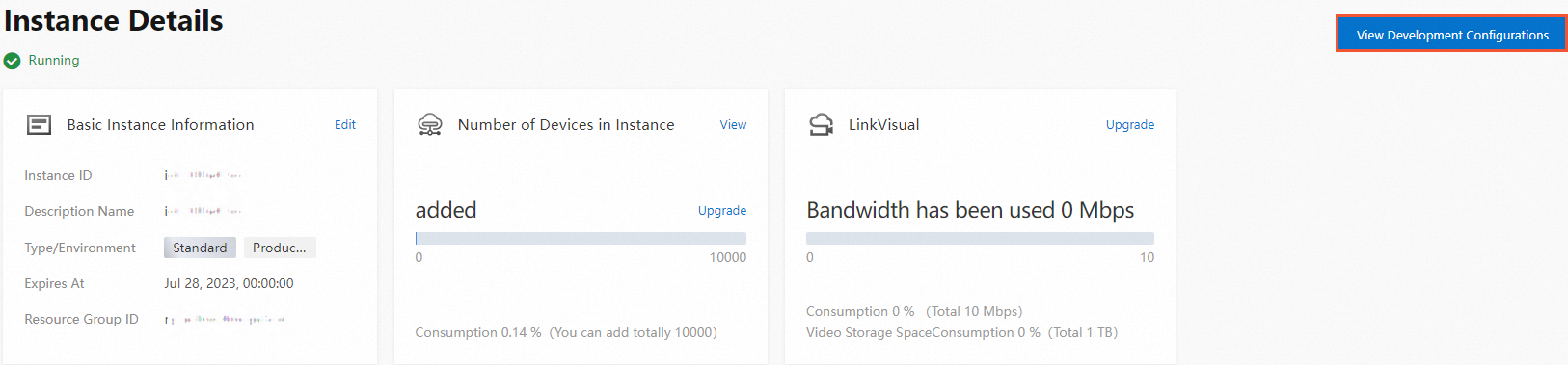
[開発設定] パネルで、[MQTT] 、[CoAP] 、または [HTTP] タブをクリックして、プロトコルに基づいてデバイスで使用されるエンドポイントを表示します。
重要Exclusiveインスタンスを使用する場合は、MQTTエンドポイントを作成する必要があります。 詳細については、「排他的インスタンス用に個別のMQTTエンドポイントを作成する」をご参照ください。
Enterprise EditionインスタンスでIoTデバイスIDが有効になっている場合、[開発設定] パネルの [ID ² の管理] タブでID ² パラメーターを使用できません。 ID ² パラメーターの形式の詳細については、このトピックの「以前のバージョンのパブリックインスタンスのエンドポイントの表示」をご参照ください。
HTTPS経由でデバイスをIoT Platformに接続する場合、デバイスごとの一意証明書検証方法と事前登録の製品ごとの一意証明書検証方法がサポートされます。 ただし、検証方法のエンドポイントは異なります。
デバイスごとの一意証明書の検証方法を使用する場合、エンドポイントはHTTPタブに表示されます。
事前登録の製品ごとの一意証明書検証方法を使用する場合、デバイスを接続するIoT Platformインスタンスは中国 (上海) リージョンに存在し、
iot-auth.cn-shanghai.aliyuncs.comエンドポイントを使用する必要があります。
各タブで、次の操作を実行します。
[コピー] をクリックして、インスタンスエンドポイントをコピーします。
エンドポイントの右側のアイコンの上に
 ポインターを移動して、ポート番号を表示します。
ポインターを移動して、ポート番号を表示します。
説明ポートの詳細については、このトピックの「以前のバージョンのパブリックインスタンスのエンドポイントの表示」をご参照ください。
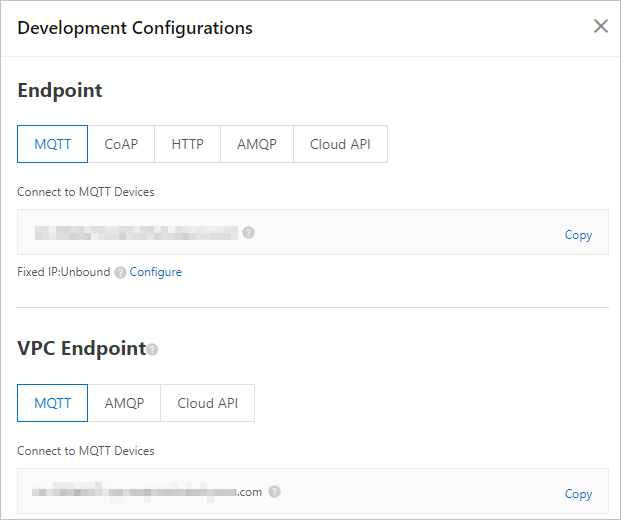
固定IPアドレスをエンドポイントにバインドする
固定IPアドレスは、IoT PlatformがIPアドレスのリストを拡張するときにドメインネームシステム (DNS) レコードが更新されないようにします。 IoTカードを使用していて、キャリアがエンドポイントをサポートしていない場合は、キャリアの方向性IPアドレスのリストに固定IPアドレスを追加できます。
通信事業者のデータセンターの移転など、さまざまな理由でIPアドレスが変更される場合があります。 デバイスが固定IPアドレスにアクセスする場合は、IoT Platformからコマンドを送信するか、OTA (over-the-air) アップデートを実行してIPアドレスをデバイスに同期する必要があります。 そうしないと、デバイスはIoT Platformに接続できません。
エンドポイントを使用してデバイスをIoT Platformに接続することを推奨します。 これにより、IPアドレスが変更される前に通知されます。
MQTTを使用してインターネット経由でデバイスを接続するエンドポイントに固定IPアドレスをバインドするには、次の手順を実行します。
Exclusive Enterprise Edition以外のインスタンスを使用する場合、2つの固定IPアドレスをエンドポイントにバインドできます。
非Exclusive Enterprise Editionインスタンスの [インスタンスの詳細] ページの右上隅にある [開発者設定の表示] をクリックします。
[開発設定] パネルの [MQTT] タブで、[固定IP] の右側にある [設定] をクリックします。
表示されるダイアログボックスで、[OK] をクリックして2つの固定IPアドレスを取得します。
MQTTデバイスが固定IPアドレスを必要としない場合は、[バインド解除] をクリックします。
ExclusiveインスタンスのパブリックMQTTエンドポイントを作成すると、システムは自動的に固定IPアドレスをインスタンスに関連付けます。 追加の操作を実行する必要はありません。 インスタンスから固定IPアドレスの関連付けを解除することはできません。
排他的インスタンス用に別のMQTTエンドポイントを作成する
ExclusiveインスタンスのMQTTエンドポイントを作成するには、次の手順を実行します。
排他的インスタンスの [インスタンスの詳細] ページの右上隅にある [開発設定の表示] をクリックします。
[開発設定] パネルの [MQTT] タブで、[作成] をクリックします。
[エンドポイントの作成] ダイアログボックスで、パラメーターを設定します。 次の表にパラメーターを示します。
パラメーター
説明
カスタムポート番号
MQTTエンドポイントのポート番号。 デフォルト値: 1883
VPCの有効化
はい: VPCを有効にします。 [はい] を選択した場合、VPC、ゾーン、vSwitch、およびセキュリティグループを指定する必要があります。
パブリックMQTTエンドポイントとVPC MQTTエンドポイントが自動的に作成されます。
重要MQTTエンドポイントのVPCを有効にする場合は、VPCのPrivateLinkを有効にする必要があります。 Alibaba CloudアカウントでPrivateLinkが有効化されていない場合、VPCコンソールに移動してPrivateLinkを有効化する必要があります。
いいえ (デフォルト): VPCを無効にします。
システムは自動的にパブリックMQTTエンドポイントを作成します。
重要[いいえ] を選択した場合、VPCを有効にできません。
承認
VPCを有効にする場合は、権限付与を完了する必要があります。
[権限付与] をクリックします。 システムは、デバイスをIoT Platformに接続するVPCに対する権限をデバイスに付与するロールとポリシーを自動的に作成します。 詳細については、「サービスにリンクされたロール」をご参照ください。
VPC
VPCを有効にして承認を完了したら、これらのパラメーターを設定する必要があります。
現在のAlibaba Cloudアカウントで既存のVPCとvSwitchを選択します。
[CreateVPC] および [CreateVSwitch] をクリックすると、VPCとvSwitchを作成できます。 詳細については、「VPCの作成」および「vSwitchの作成」をご参照ください。
vSwitchゾーン
VSwitch
セキュリティグループ
VPCを有効にして承認を完了したら、このパラメーターを設定する必要があります。
現在のAlibaba Cloudアカウントで既存のセキュリティグループを選択します。
[セキュリティグループの作成] をクリックすると、セキュリティグループを作成できます。 詳細については、「セキュリティグループの作成」をご参照ください。
表示されたメッセージボックスで、[OK] をクリックします。
エンドポイントを作成すると、[MQTTデバイスへの接続] セクションにエンドポイントが表示されます。
ExclusiveインスタンスのMQTTエンドポイントのカスタム証明書を作成する
MQTTエンドポイントのカスタム証明書とドメイン名を作成するには、次の手順を実行します。
パブリックエンドポイントとVPCエンドポイントは同じカスタム証明書を使用します。
排他的インスタンスの [インスタンスの詳細] ページの右上隅にある [開発設定の表示] をクリックします。
[開発設定] パネルで、[MQTT] をクリックします。 MQTTタブで、[カスタム証明書] セクションの [設定] をクリックします。
[カスタム証明書] ダイアログボックスで、[設定のカスタマイズ] パラメーターを [有効] に設定します。
説明[設定のカスタマイズ] パラメーターが既に有効に設定されている場合は、この手順をスキップします。
認証局 (CA) から取得した証明書のPEM形式のコンテンツとキーを指定し、[OK] をクリックします。
警告証明書の内容とキーを指定した後に証明書情報を更新する場合、証明書の検証が失敗することがあります。 この場合、デバイスがIoT Platformに接続できないか、ビジネスが中断される可能性があります。 作業は慎重に行ってください。
[開発構成] パネルには、カスタム証明書から解析されたカスタムドメイン名が表示されます。 カスタムエンドポイントを使用して、MQTT経由でデバイスをIoT Platformに接続できます。
重要カスタムドメイン名をインスタンスのデフォルトMQTTエンドポイントに解決するには、ドメイン名プロバイダーでCNAMEレコードを設定する必要があります。